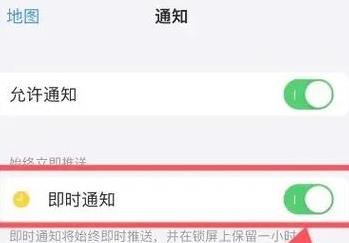安装win11提示不符合安装此版本是怎么回事,简单几部解决!
当你在安装Windows 1 1 的过程中碰壁,收到“与这个版本不兼容”的提示时,这多半是因为你的电脑硬件条件没能达到Windows 1 1 的最低门槛。Windows 1 1 对硬件配置有它自己的要求,比如必须支持TPM2 .0和UEFI安全启动这样的标准。
如果你的电脑比较老旧,可能就缺少这些条件,所以安装就会失败。
别担心,这里有一些简单的步骤,可以帮你绕开这些硬件限制,顺利安装Windows 1 1
步骤如下:
1 . 打开注册表编辑器:在安装过程中遇到提示时,你可以通过按Shift+F1 0组合键调出运行窗口,然后输入“regedit”并按回车,这样就能打开注册表编辑器了。
2 . 创建LabConfig项:在注册表编辑器里,你需要找到“HKEY_LOCAL_MACHINE > SYSTEM > Setup”这个路径,然后在Setup这里右键,选择“新建” > “项”,把新项命名为“LabConfig”。
3 . 设置DWORD值:在LabConfig这个项上右键,选择“新建” > “DWORD (3 2 -bit) 值”,然后创建两个这样的值,分别叫“BypassTPMCheck”和“BypassSecureBootCheck”,并把它们的值都设为1
4 . 重新安装:做完这些设置后,关闭注册表编辑器,回到Windows 1 1 的安装界面,继续安装过程,这时候应该就不会再看到那个不兼容的提示了。
如果你发现这两个DWORD值没用,别灰心,可以再试试创建另外三个:BypassRAMCheck、BypassCPUCheck和BypassStorageCheck,同样把它们值设为1 ,再次尝试安装Windows 1 1
注意事项是,改注册表是个技术活儿,如果你不熟门熟路,那可得小心点儿。
绕过硬件限制可能会导致系统不稳定,甚至有安全风险,所以你最好清楚这些潜在的问题,并愿意承担后果。
如果你的电脑实在太老了,就算用这些方法装上了Windows 1 1 ,可能性能和体验也不会太好。
按照上面的步骤,你应该能成功绕过硬件限制,安装Windows 1 1 要是还有其他问题,建议你看看官方文档或者找专业人士帮忙。
如何解决TPM2.0安装Windows11失败的问题
若您的设备暂未兼容TPM2 .0却渴望升级至Windows 1 1 ,以下途径或许能助您一臂之力:激活TPM2 .0:先确认您的设备具备TPM2 .0支持,尽管可能默认状态下尚未激活。重启设备并进入BIOS设置(通常涉及开机时按下特定按键,如F2 、F1 0、DEL等)。
在BIOS中寻找与TPM或安全相关的选项,尝试开启TPM2 .0。
完成设置后,重启设备并再次尝试安装Windows 1 1 升级BIOS固件:若您的设备BIOS版本较旧,可能不支持TPM2 .0。
访问制造商官网,下载并安装最新BIOS固件。
更新BIOS时请谨慎行事,严格遵循官方指南。
启用虚拟TPM(vTPM):部分新型设备可能支持vTPM技术。
在BIOS中检查是否存在相关选项,启用后尝试安装Windows 1 1 硬件更换或升级:若前述方法无效,您的设备可能未达到Windows 1 1 的硬件最低标准。
考虑升级主板、处理器或TPM模块,以符合系统需求。
但需注意,这可能涉及较高成本,且结果并不一定理想。
绕过TPM2 .0限制:请知悉,绕过系统要求可能引发系统不稳定或安全风险。
若您愿意承担风险并充分了解后果,可尝试非官方方案绕过TPM2 .0限制。
这些方案可能包括调整系统设置或使用特定软件工具。
操作时务必谨慎,并确保您了解如何恢复系统至初始状态。
寻求专业协助:若您在操作过程中遇到难题,或需进一步指导,建议咨询专业计算机技术支持或服务。
此外,Windows 1 1 对硬件的要求高于Windows 1 0,包括处理器、内存和存储等方面。
若您的设备不满足这些条件,即便绕过TPM2 .0限制,也可能无法实现最佳性能与稳定性。
在尝试安装Windows 1 1 前,请确保您的设备满足所有系统要求。